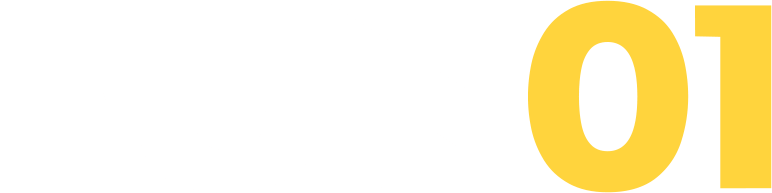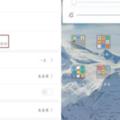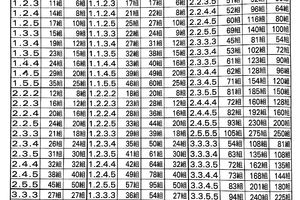經過一番痛苦的內心掙扎與機型比對,搞機君於近日入手了某機型,驍龍653+6G RAM+32G ROM,相信有人已經知道了是哪部手機,現在搞機君就演示一下,拿到新手機的正確姿勢。
步驟一:取快遞+開箱
工具:略
步驟二:開機,獲取root權限
工具:大神給的root教程
對於搞機君來說,不能root的手機就不是好手機,之前搞機君已經吃過虧了,沒有完整root,沒有急救刷機包的手機,折騰起來就是一條不歸路。所以,在選機型的時候,搞機君也是費了不少心思,在人窮又要高配的情況下,還得搜尋各機型root方案,可謂廢寢忘食。最終,站在大神的肩膀上,成功獲取了root權限,這裡感謝一下大佬,並且感嘆一下,如今的安卓獲取root也並不是一件易事了。
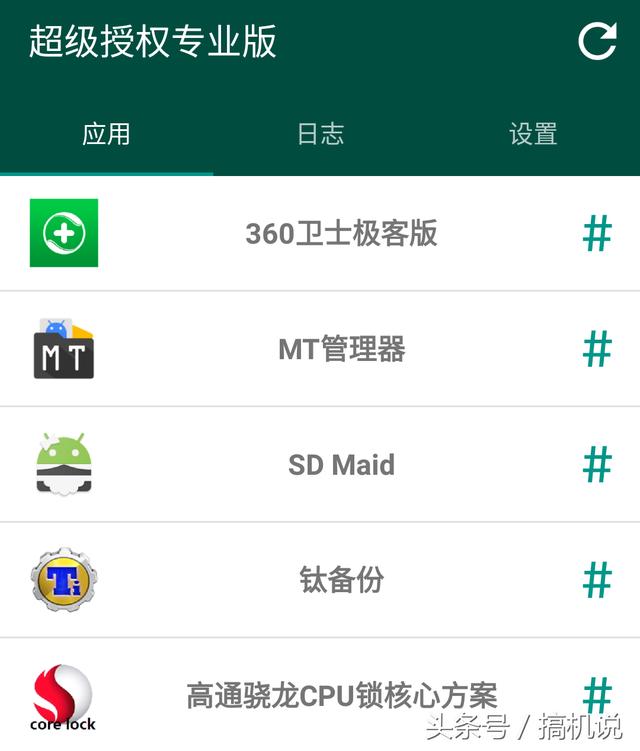
步驟三:刪除、凍結多餘的系統軟體
工具:鈦備份專業版
在獲取root權限後,就可以對某些看不慣的系統軟體刪刪刪了,並且鈦備份有凍結功能,可以對暫時不需要但又不清楚什麼時候需要的系統軟體進行凍結。溫馨提示,最好搜索一下某些軟體能不能刪,刪了之後會不會出現問題,防止出現刷機才能解決的系統問題。
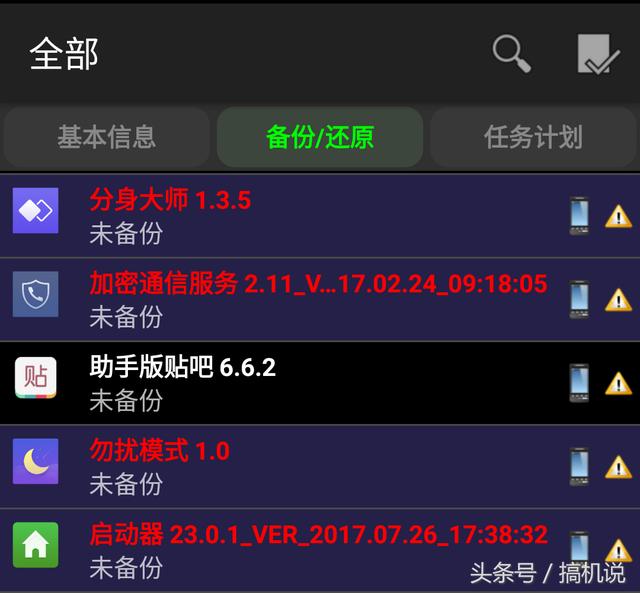
步驟四:調出開發者選項,調整動畫時長
工具:自己的手,此步驟適用95%手機
依次點開設置-關於手機-點擊「版本號」七次,然後回到設置,會看到開發者選項,miui開啟的方式是設置-頂部我的設備-點擊miui版本七次-回到設置-更多設置里就會看到開發者選項,在開發者選項里,把「窗口動畫縮放」「過渡動畫縮放」「動畫程序時長縮放」從默認的1.0x修改為0.5x,當然也可以直接關閉,這樣加載會更快,不過會有些許生硬。此處只列舉部分系統,可以直接搜索「機型+開啟開發者選項」查詢自己的機型。
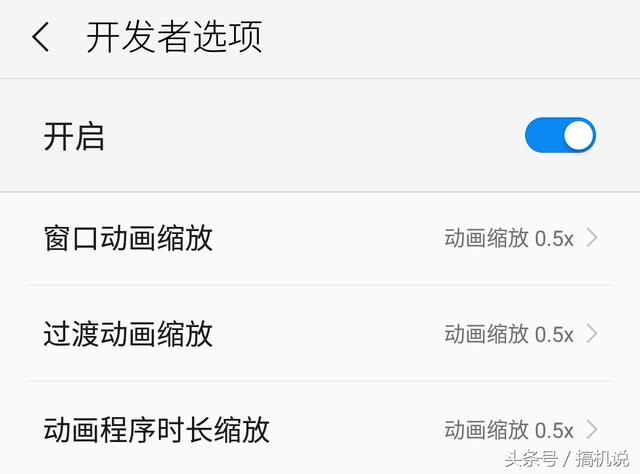
步驟五:備份與恢復舊手機數據
工具:換機軟體/刷機精靈/鈦備份
現如今,數據備份也更加容易,直接在手機上操作,可以使用360換機、小米換機、換機助手等軟體,新舊手機直接傳輸數據,此外,還可以使用電腦上的刷機精靈,手機開啟USB調試連接,如果手機獲取了root權限,可以直接備份應用數據(也就是微信的聊天記錄,瀏覽器保存的書籤什麼的)還有就是利用鈦備份,備份所有應用後,把備份文件夾移動到新手機,然後在新手機安裝鈦備份,在設置裡面選擇備份文件夾為剛才的目錄,就可以進行應用恢復了。
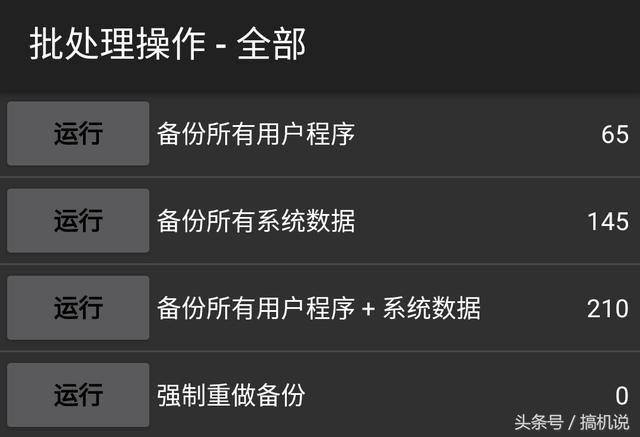
步驟六:禁自啟,禁喚醒,鎖屏休眠
工具:360衛士極客版/綠色守護/系統自帶自啟管理
其實系統自帶的自啟管理就可以做很多事了,建議把軟體的自啟都關掉,或者說只保留常用軟體,至於鎖屏清理,只需要保留常用的社交軟體如微信QQ,以及音樂軟體這些,應用常駐後台會導致耗電,所以不建議保留比較多的軟體自啟權限
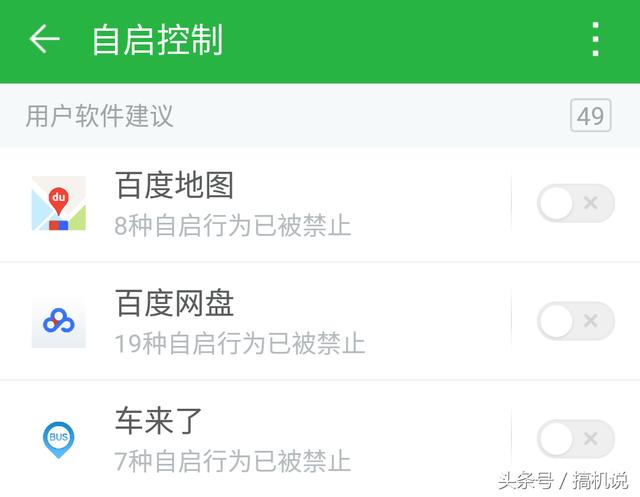
PS:其實root權限並不是人人都需要,因為現在的安卓流暢性已經基本有保障,但是國內軟體自啟甚是煩人,近年各大廠商也在封堵root漏洞,也明確提出root不保修,所以沒有比較強的動手能力,建議不要root。